Гибкость MS Visio становится ощутимой, когда вы начинаете экспериментировать с фигурами и трансформировать их. Поворот и зеркальное отражение фигур - это не просто визуальная настройка; это также может значительно улучшить поток информации в ваших диаграммах. Здесь вы узнаете, как эффективно вращать и зеркально отражать фигуры, чтобы сделать ваши схемы более понятными и увлекательными.
Основные сведения
- Фигуры можно поворачивать и зеркально отражать с помощью целевых щелчков мыши.
- Выбор правильной угловой точки имеет решающее значение для изменения размера фигур.
- Существуют различные способы изменения размера и положения фигур в Visio.
Пошаговые инструкции
Выберите нужную фигуру
Чтобы внести нужные изменения, сначала выберите фигуру. Перейдите к стандартным фигурам и выберите одну из них, например фигуру Chefron. Теперь выбранная фигура должна быть видна в рабочей области, на что указывает выделяющая рамка вокруг фигуры. Вы можете легко сделать этот выбор, щелкнув по фигуре.
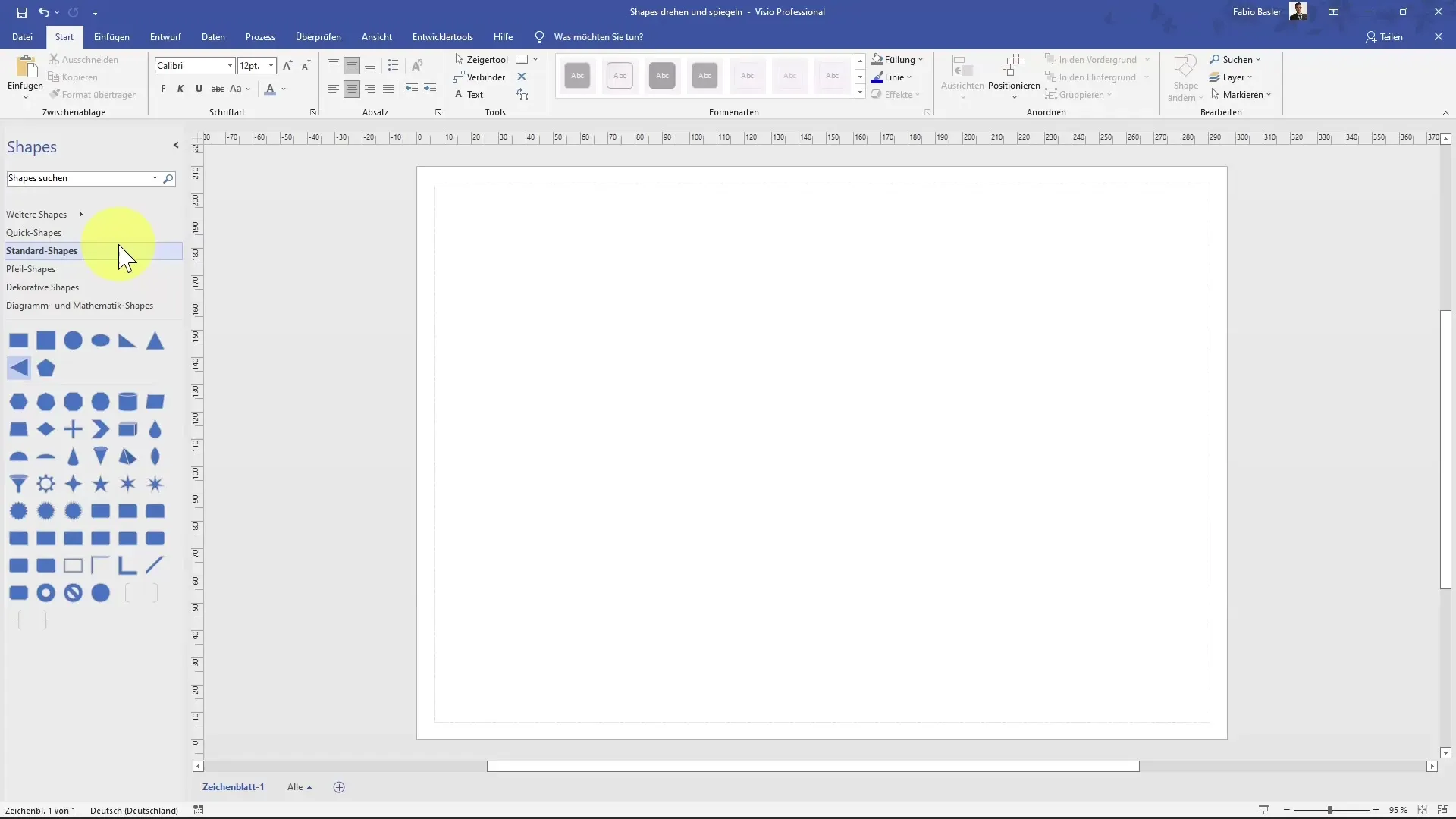
Изменить размер
Чтобы изменить размер фигуры, важно выбрать правильную угловую точку. Вы можете увеличить или уменьшить фигуру, используя левую верхнюю, правую верхнюю, правую нижнюю или левую нижнюю угловую точку. Будьте осторожны, не выбирайте вертикальную или горизонтальную точку, так как это может изменить соотношение сторон и сделать фигуру непропорциональной.
Также есть желтая точка, с помощью которой можно изменить область в центре фигуры. Этот параметр зависит от типа фигуры: у одномерных фигур другие возможности настройки, чем у двумерных.
Изменение размера через меню
Альтернативным способом изменения размера является доступ через вкладку "Вид". Перейдите к областям задач и найдите пункт "Размер и положение". Откроется новое окно, в котором вы сможете настроить определенные значения ширины и высоты фигуры. Вы можете задать размеры в миллиметрах, например от 70 мм до 80 мм. Такая точная настройка позволяет создавать фигуры именно такими, какими вы хотите их видеть.
Здесь же можно задать угол поворота. Например, если изменить положение поворота с центра фигуры на левый нижний угол, а затем повернуть ее на 80 градусов, то поворот будет выполнен в соответствии с новым положением точки поворота.
Поворот фигур
Для поворота фигуры существует специальная точка поворота, которая обычно отображается в виде круглой стрелки. С ее помощью можно повернуть фигуру в нужном направлении и непосредственно наблюдать за изменением угла. Если вы удерживаете клавишу Alt, то можете управлять вращением еще более точно. Обратите внимание, что не все фигуры обладают одинаковой гибкостью в плане поворота.
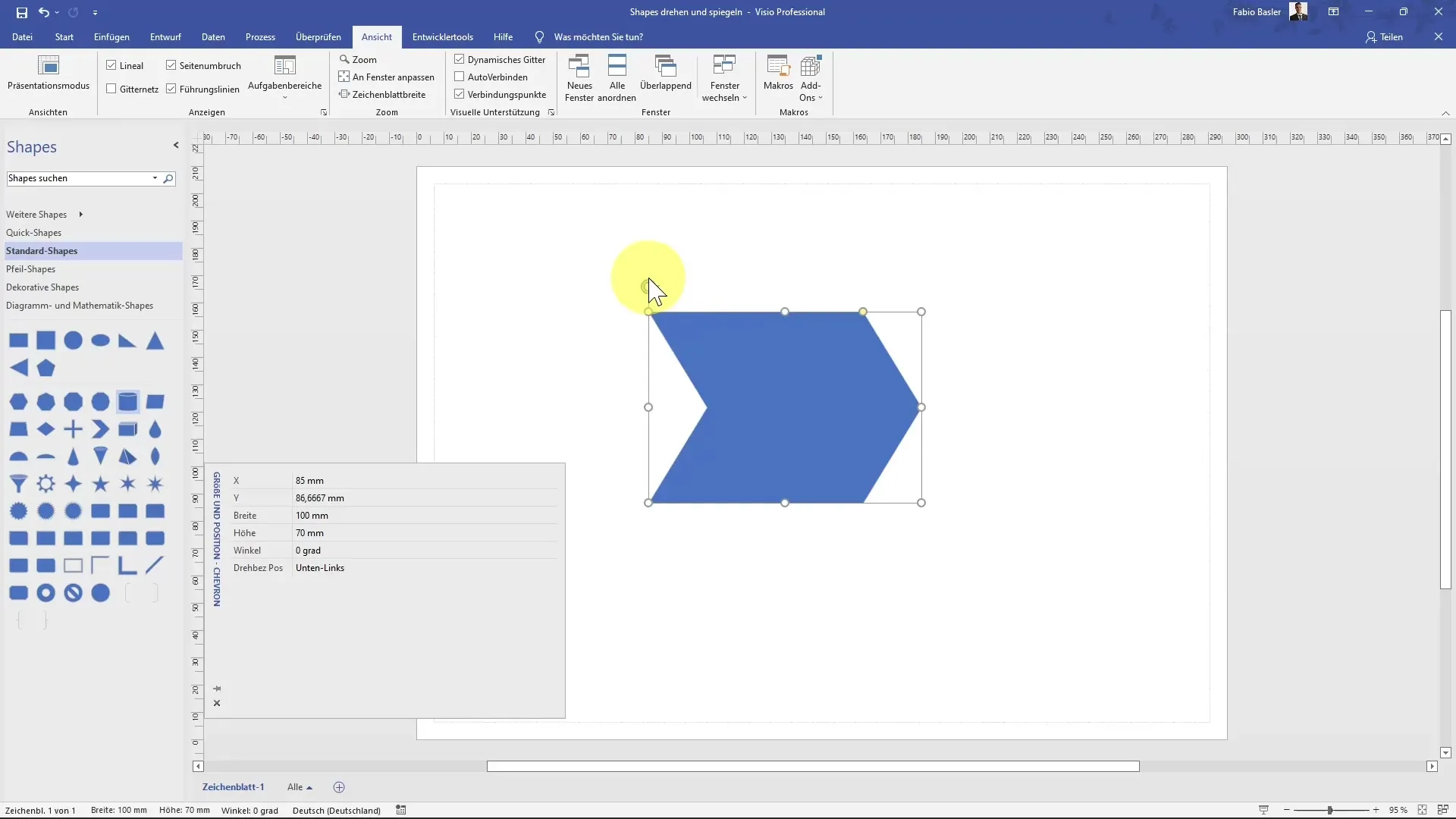
Управление активными фигурами
Если в документе есть несколько фигур, важно знать, какая из них активна в данный момент. Это можно определить не только по видимой рамке, но и с помощью области задач "Навигация". Она показывает, какую фигуру вы редактируете в данный момент, и позволяет вносить точные коррективы. Такая наглядность помогает правильно управлять фигурами.
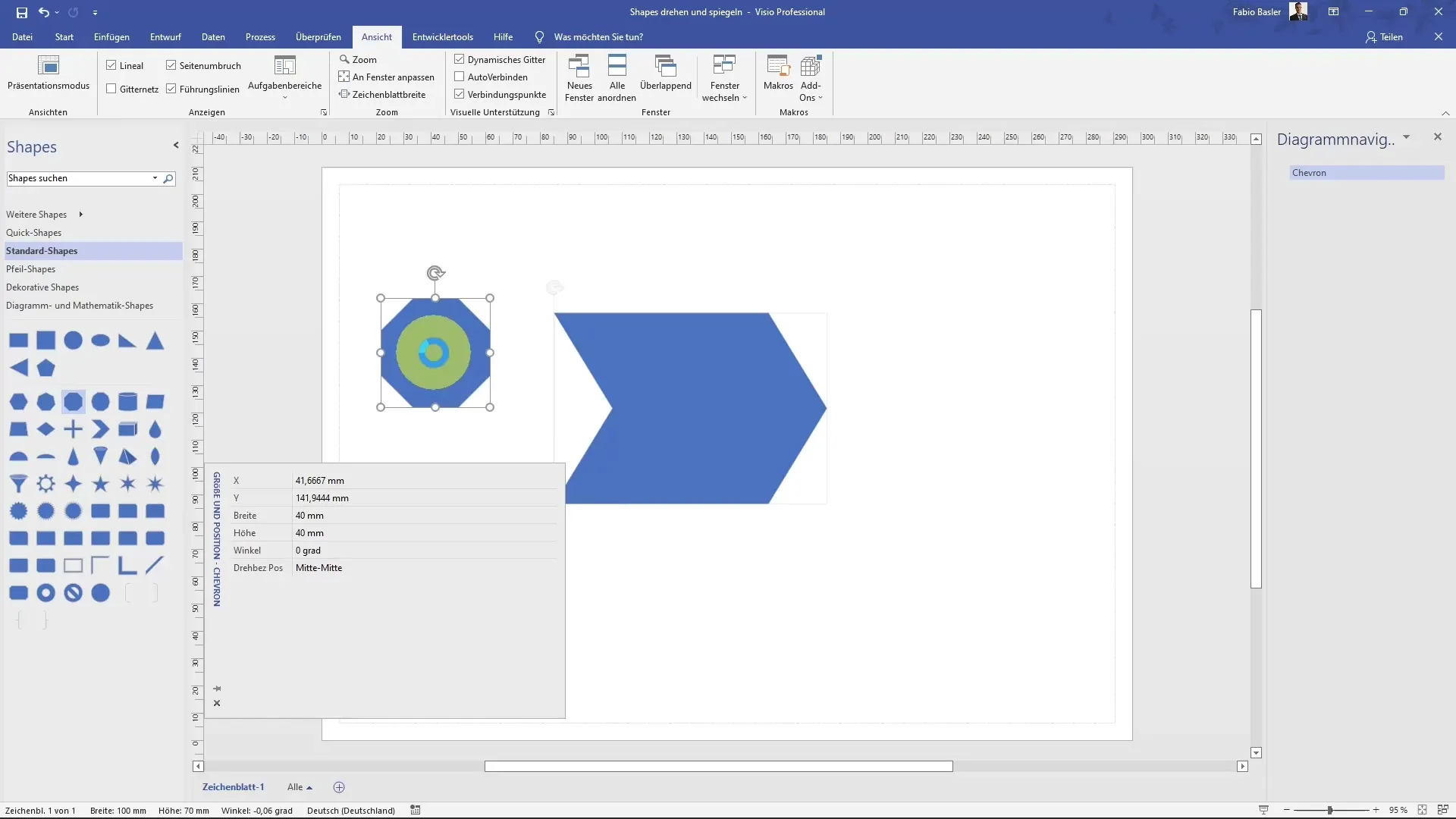
Зеркальное отображение фигур
При зеркальном отображении фигуры крайне важно не использовать форматы страниц, так как это не даст желаемого результата. Вместо этого перейдите к позиционированию фигур и выберите опцию зеркального отображения. Здесь у вас есть возможность повернуть фигуру по вертикали или горизонтали. Ваша исходная форма будет зеркально отражена и соответствующим образом изменена, что откроет перед вами множество новых вариантов дизайна.
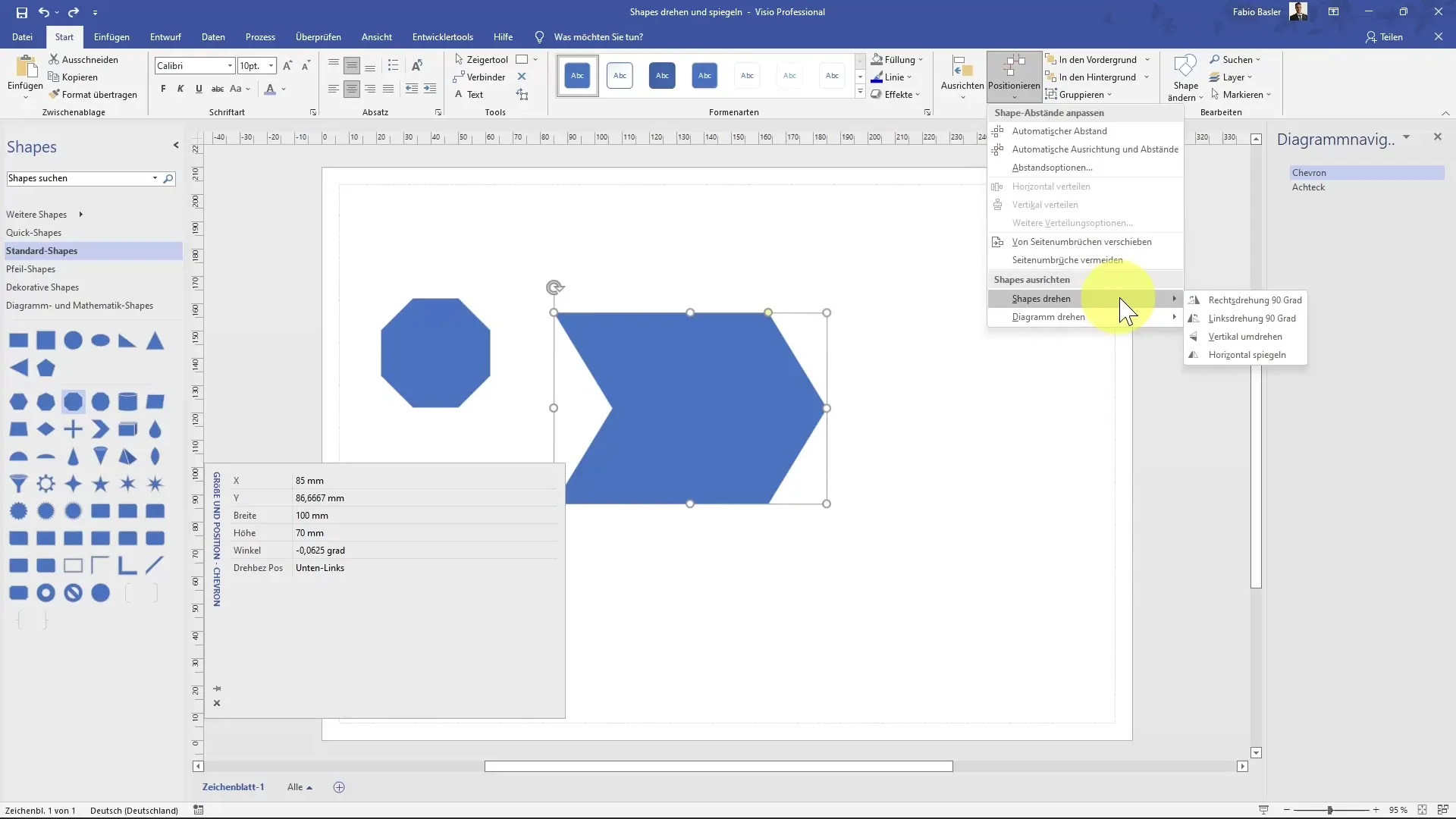
Резюме
Работа с фигурами в MS Visio открывает множество творческих и практических возможностей. Поворачивая и зеркально отражая фигуры, вы можете создавать профессиональные и привлекательные диаграммы. От настройки размера до правильного обращения с фигурами - инструменты Visio универсальны и требуют лишь небольшой практики, чтобы в полной мере использовать все их преимущества.
Часто задаваемые вопросы
В чем разница между вращением и зеркальным отображением фигур?Вращение означает вращение фигуры вокруг определенной точки, в то время как зеркальное отображение показывает фигуру в обратном порядке.
Можно ли редактировать несколько фигур одновременно?Нет, по умолчанию можно выбрать и редактировать только одну фигуру одновременно. Однако есть возможность корректировать несколько фигур последовательно.
Как сохранить соотношение сторон фигуры?Чтобы не изменить соотношение сторон, перетаскивайте фигуру только из углов, а не из вертикальных или горизонтальных точек.


